手把手教您小白装机大师使用教程
- 分类:教程 回答于: 2021年08月16日 11:00:05
小白一键重装系统是目前使用人数最多的一款重装系统软件,帮助无数小白朋友成功安装了操作系统,操作非常简单,下面,我就将小白装机大师的详细使用教程分享给你们。一键重装系统是现在非常流行的系统重装方法,如果电脑出现了速度慢、运行卡顿,中病毒,兼容性问题,我们都可以通过一键重装系统软件重装系统。今天,我就教大家使用小白装机大师重装系统。感兴趣的小伙伴们快来看看吧!更多电脑教程,尽在小白系统官网。
1、下载小白一键重装系统软件,然后备份C盘重要资料到其他盘。
2、退出全部的杀毒软件,打开小白一键重装,等待小白检测本地安装环境完成。

3、出现小白系统的主界面,左侧菜单栏小白功能一览无余,在线重装,制作U盘启动盘重装系统,备份还原系统以及其他设置,关于帮助下还可以咨询免费的人工客服哦。我们这里选择需要安装的系统。
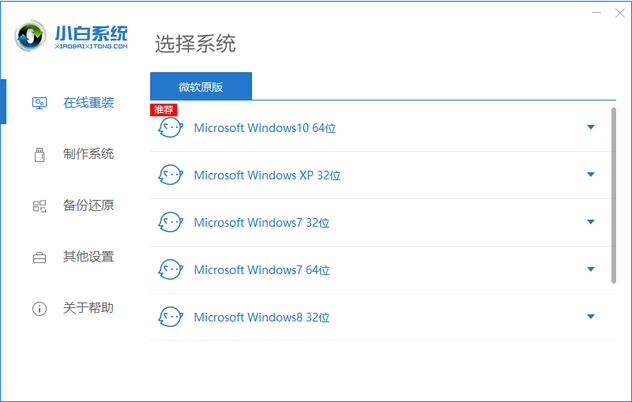
4、然后选择需要安装的第三方软件,点击下一步。
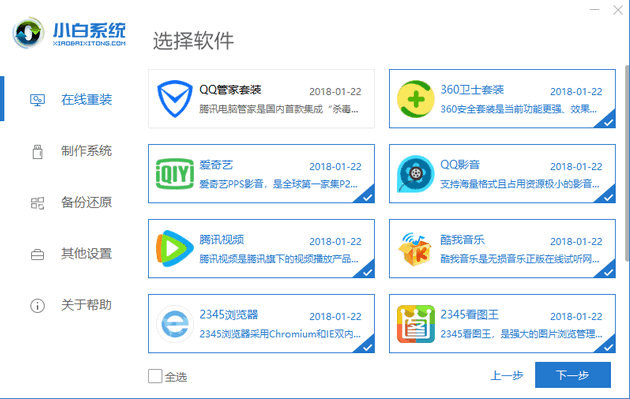
5、后续步骤就无需我们动手安装啦,保证电脑有电的情况下该干嘛该干嘛去,回来之后就会发现小白安装系统成功啦。
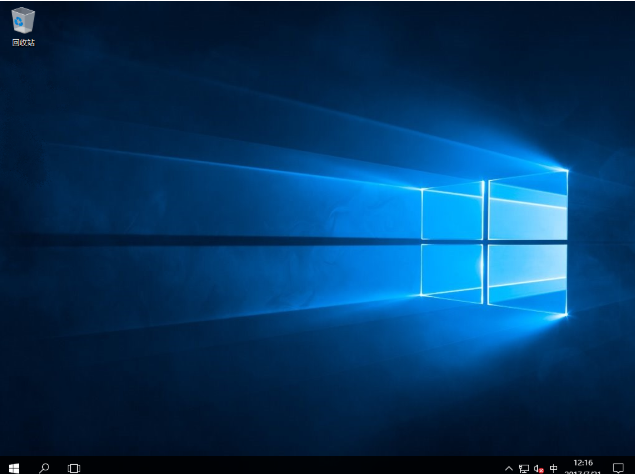
以上就是小编为大家整理的小白装机大师的详细使用教程,希望对大家有所帮助!
 有用
78
有用
78


 小白系统
小白系统


 1000
1000 1000
1000 1000
1000 1000
1000 1000
1000 1000
1000 1000
1000 1000
1000 1000
1000 1000
1000猜您喜欢
- 老重装系统教程2022/11/09
- 系统重装软件下载哪个好2022/12/05
- 小白一键重装官网下载教程..2022/07/25
- 戴尔笔记本电脑如何升级win10系统..2020/06/12
- 联想win7一键重装系统步骤详解..2016/12/08
- 电脑开不了机怎么办2022/10/07
相关推荐
- 重装系统后没声音的解决方法..2021/09/30
- 魔法猪系统重装大师工具好用吗..2022/12/13
- 笔记本重装系统进USB还是进UEFI..2022/06/01
- 电脑重装系统安装的软件还在吗..2023/04/11
- 小白如何装系统更安全图文详细教程..2020/07/04
- 西部数据移动硬盘怎么加密..2022/07/04




















 关注微信公众号
关注微信公众号





